文章詳情頁
WinXP系統打開U盤提示“磁盤未被格式化”解決方案
瀏覽:74日期:2022-09-23 15:27:12
WinXP系統打開U盤提示“磁盤未被格式化”怎么辦?很多用戶在使用U盤的過程中,常常遇到U盤未被格式化、未格式化U盤之類的提示,不知道如何處理,只能選擇格式化U盤,遇到此類問題該如何操作呢?下面小編就和大家分享下WinXP系統打開U盤提示“磁盤未被格式化”的解決方案。
打開U盤提示“磁盤未被格式化”的解決方案:
1、首先在有問題的u盤圖標上,單擊右鍵,選擇“屬性→工具→開始檢查→自動修復和掃描”,來嘗試解決問題,這個方法的成功率較低,但卻是臨時性最好的方法,如圖:
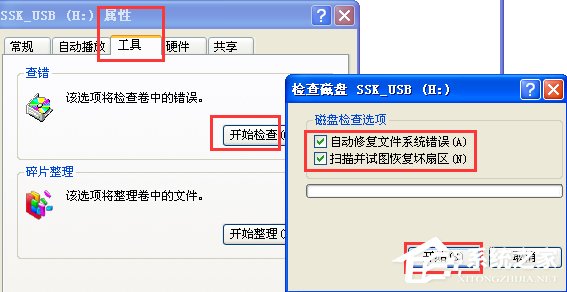
2、如果無反應或者無效,那么進入PE系統,將出問題的u盤插入到電腦的USB接口當中。隨后雙擊打開DiskGenius,找到左邊的列表圖中,找到我們所插入的u盤,之后點擊鼠標右鍵,找到“搜索已丟失的分區”,如下圖:
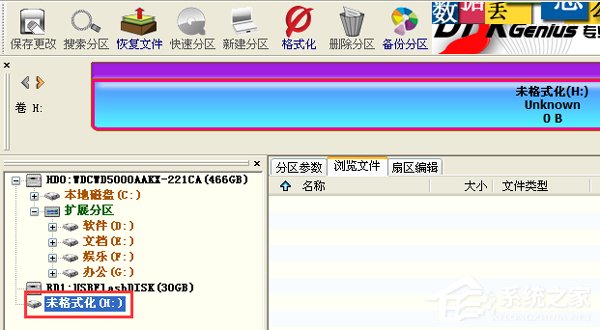
3、未格式化盤,右鍵如圖:
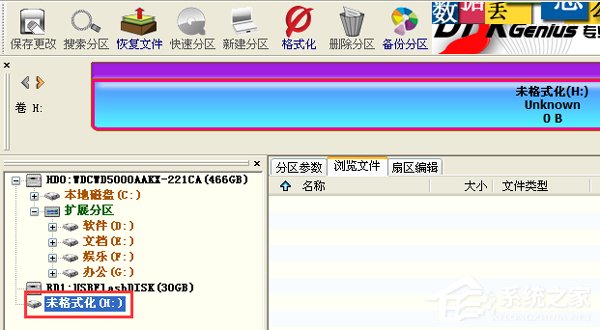
4、然后出現此對話框,點擊開始搜索;
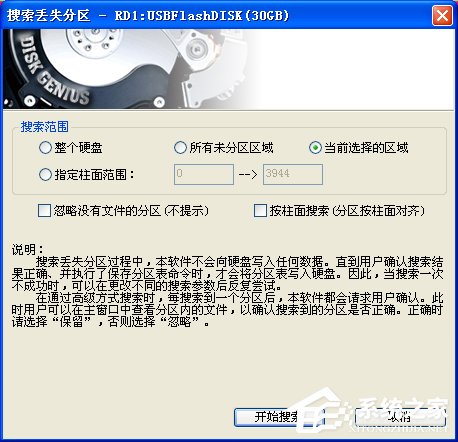
5、搜到分區后點擊保留:
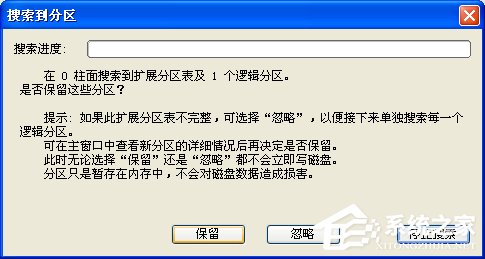
6、然后如圖所示:就能看見原來的文件內容了,到此點擊保存更改,重啟系統U盤就可以正常使用了;
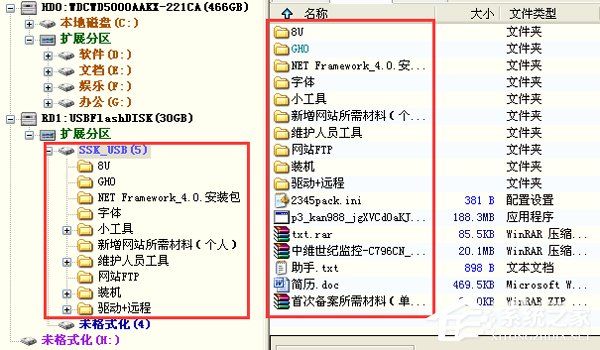
7、圖中所示的未格式化(4)是博主的隱藏分區U盤啟動工具,就是因為這個所以才導致U盤出現問題的,找回原來的文件之后備份內容重新做啟動工具即可;

以上就是WinXP系統打開U盤提示“磁盤未被格式化”的解決方案,按上述操作即可解決問題。
相關文章:
1. macOS Ventura 13.3 正式版發布: 增加了重復照片檢測功能等功能2. rsync結合 inotfiy 實現實時備份的問題3. Win10桌面圖標大小怎么更改?Win10桌面圖標大小更改方法介紹4. Win10系統下雙核瀏覽器如何切換內核?5. 怎么徹底關閉Win10系統的自動更新功能?6. 教你如何使用兩行代碼激活Windows系統7. Windows11升級可能會加密硬盤 注意!這個按鈕不要碰!8. Win8系統提示無線適配器或訪問點有問題怎么解決?9. Win10微軟搜索很慢怎么辦?瞬間提速方法推薦10. 統信uos系統怎么選擇打印機驅動? uos打印機驅動的兩種選擇方法
排行榜

 網公網安備
網公網安備